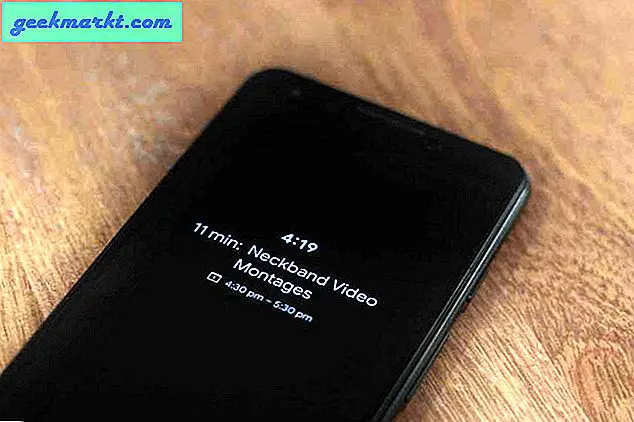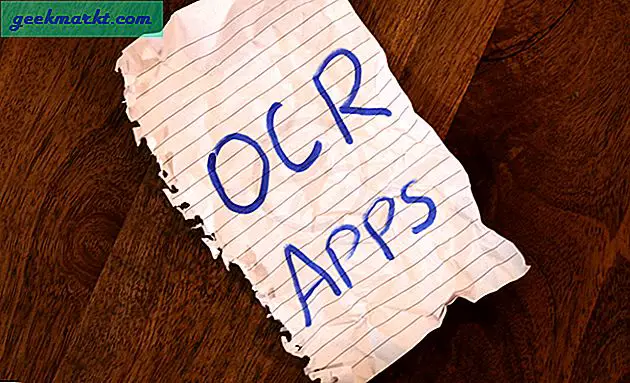Meskipun MacBook Pro dianggap sebagai salah satu laptop profesional terbaik dalam hal kualitas dan kinerja, itu tidak terkalahkan. Ada masalah perangkat keras MacBook yang diketahui Apple dan dengan senang hati menyediakan perbaikannya. Namun, beberapa masalah tidak begitu meluas dan kami harus mencari solusinya sendiri. Kami memiliki MacBook Pro yang mulai menampilkan garis horizontal di layar. Dalam artikel ini, saya akan memandu Anda melalui proses bagaimana kami melakukan triangulasi masalah dan memperbaiki atau menghilangkan garis horizontal pada MacBook Pro kami. Mari kita mulai.
Apa Penyebab Garis Horizontal di MacBook Pro
Mungkin ada masalah perangkat keras, kesalahan perangkat lunak, atau kombinasi keduanya yang dapat menyebabkan garis horizontal muncul di layar MacBook Pro Anda. Model MacBook Pro 2016 13 inci kami mulai menampilkan garis horizontal karena masalah perangkat keras. Saya telah membahas panduan langkah demi langkah untuk membantu Anda mempersempit masalah dan membagikan pengalaman saya.

1. Setel ulang SMC
SMC atau Pengontrol Manajemen Sistem bertanggung jawab untuk menangani semua proses tingkat rendah seperti manajemen termal, pemantauan baterai, pengalihan video, dll. Jika MacBook Pro Anda bekerja dan menampilkan garis horizontal di layar, Anda dapat memulai pemecahan masalah dengan mengatur ulang SMC .
Untuk MacBook Pro tanpa Touch ID, berikut langkah-langkah untuk mengatur ulang SMC:
- Matikan Mac Anda
- Tekan dan tahan tombol Shift + Ctrl + Option (Alt)
- Sambil menahan ketiga tombol tersebut, tekan dan tahan tombol daya selama 10 detik
- Lepaskan semua tombol, lalu tekan tombol daya untuk menyalakan Mac Anda
Untuk MacBook Pro dengan Touch ID, berikut langkah-langkah untuk mengatur ulang SMC:
- Matikan MacBook Pro Anda
- Tekan dan tahan tombol Ctrl Kiri + Opsi Kiri (Alt) + Shift Kanan
- Sekarang, tekan dan tahan tombol Power bersama dengan ketiga tombol tersebut selama 7 detik
- Tunggu beberapa detik, lalu tekan tombol daya untuk menyalakan Mac Anda
Jika mengatur ulang SMC tidak menyelesaikan masalah, lanjutkan ke langkah berikutnya.
2. Periksa Program Layanan yang Ada untuk MacBook Anda
MacBook Pro yang keluar dalam beberapa tahun terakhir memiliki beberapa masalah yang mendorong Apple untuk merilis program layanan di seluruh dunia yang memperbaiki masalah tersebut tanpa biaya. Salah satu contoh yang paling menonjol adalah keyboard Butterfly Switch yang terus gagal dan Apple akhirnya mengeluarkan pengganti gratis untuk keyboard tersebut.
Dalam kasus kami, MacBook Pro 2016 menampilkan garis horizontal pada layar. Untungnya, ada program layanan terkait tampilan yang ditawarkan oleh Apple untuk model MacBook Pro kami. Namun, program Layanan secara eksklusif menyebutkan bahwa laptop MacBook Pro yang terpengaruh menampilkan pita vertikal area terang di sepanjang bagian bawah. Jika MacBook Anda menampilkan garis vertikal tersebut, MacBook mungkin memenuhi syarat di bawah program Layanan. Dalam kasus ini, hubungi Dukungan Apple untuk mendapatkan janji temu dan pertanyaan lebih lanjut.

Sayangnya, MacBook Pro kami tidak memenuhi syarat untuk Program Servis dan kami mendapat $ 600 untuk penggantian layar yang lengkap.
3. Coba Tingkatkan Kipas Internal
Setelah berjam-jam meneliti, saya menemukan bahwa MacBook Pro kami hanya mulai menampilkan garis horizontal pada layar saat mesin berada dalam tekanan dan prosesor melakukan pengangkatan berat yang menghasilkan panas. Saat suhu naik, garis menjadi lebih buruk. Salah satu cara cepat untuk mengurangi masalah itu adalah dengan menggunakan aplikasi bagus yang meningkatkan kipas untuk membantu mendinginkan MacBook Pro.
Anda dapat menginstal Mac Fan Control secara gratis dan menyesuaikan kecepatan kipas secara manual dan melihat apakah hal tersebut dapat mengatasi masalah. Dalam kasus kami, menjalankan kipas dengan kecepatan penuh memang membantu tetapi hanya untuk sementara. Hasil dapat bervariasi terutama jika Anda berada di iklim yang lebih panas.

4. Gunakan Monitor Eksternal
Menggunakan monitor eksternal adalah cara yang baik untuk mengetahui apakah masalahnya ada pada perangkat keras atau perangkat lunak. Dalam kasus kami, garis horizontal tidak pernah muncul di monitor eksternal yang memperkuat bahwa masalahnya ada di layar MacBook itu sendiri.

Kami benar-benar menggunakan MacBook dengan menghubungkan monitor eksternal dan yang mengejutkan, pengaturannya bekerja dengan sangat baik. Meskipun MacBook pada dasarnya dalam mode Clamshell, membeli Monitor eksternal 32 ″ 4K lebih murah daripada mengganti layar MacBook.
5. Servis MacBook Pro Anda
Meskipun mode Clamshell berfungsi untuk kami, itu masih melumpuhkan MacBook dan mengunci laptop ke meja. Jika Anda seseorang yang sedang dalam perjalanan dan suka menggunakan MacBook sebagai laptop, maka satu-satunya pilihan Anda adalah membuat perangkat diservis oleh Apple atau bengkel pihak ketiga. Apple mengutip penggantian tampilan lengkap sekitar $ 600 dan Anda mungkin mendapatkan harga yang lebih baik dengan bengkel pihak ketiga.
Anda dapat memulai permintaan perbaikan di situs web Apple tetapi hanya menjadwalkan janji jika MacBook Pro Anda masih dalam garansi. Namun, jika MacBook Pro Anda tidak bergaransi, Anda harus mengunjungi bar Genius terdekat atau mendapatkan bantuan melalui telepon dengan Dukungan Apple.
Selesai: Garis Horizontal MacBook Pro di Layar
Jadi, ini semua adalah langkah-langkah yang dapat Anda ambil untuk memperbaiki MacBook Pro Anda. Saya memutuskan untuk menggunakan MacBook Pro dalam mode Clamshell tanpa batas karena tidak pernah meninggalkan meja kantor dan lebih murah untuk membeli monitor eksternal dan keyboard nirkabel, dan Mouse daripada mengganti layar dari Apple. Apa pendapat Anda? Apakah Anda lebih suka layar MacBook Anda diservis atau menggunakan laptop dalam mode Clamshell? Beri tahu saya di Twitter.
Baca juga: 8 Cara Teratas untuk Memperbaiki Safari Tidak Memuat Situs Web dan Halaman di Mac